Feladat hozzárendelése a Microsoft Plannerben
Kattintson egy feladatkártyára a Tervezői tervben.
Kattintson a "Hozzárendelés" gombra.
Válasszon egy felhasználót, akihez hozzárendeli a feladatot.
Mivel immár egész irodák alkalmazkodnak a távmunkához, nehéz lehet hatékony módszert találni a feladatok kiosztására és delegálására. Noha nincs közvetlen alternatívája a napi tábla-munkamenetnek vagy a csapattalálkozónak, a Microsoft Planner segíthet abban, hogy mindenki tisztában legyen a történésekkel.
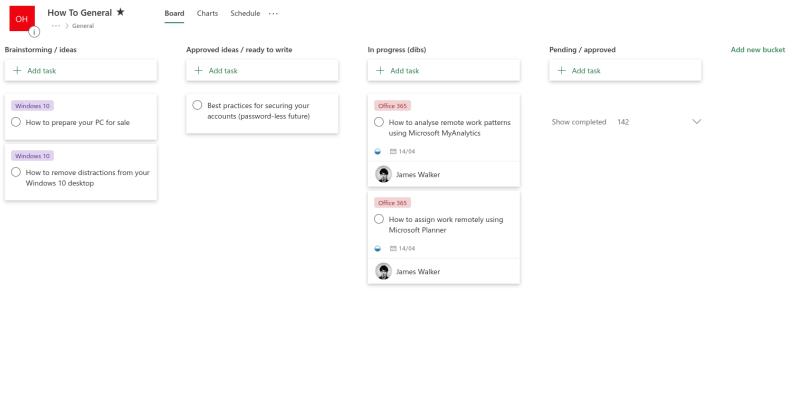
Ha még nem ismeri a Tervezőt, érdemes először elolvasnia áttekintő útmutatónkat, mielőtt továbblépne. A Planner egy Kanban-stílusú feladattáblát ad, ahol a feladatok függőleges kártyák listájaként vannak elrendezve vízszintes „vödrökben”. A csoportok a feladatok kategória vagy befejezési állapot szerinti csoportosítására szolgálnak.
A feladatok „hozzárendelhetők” a Planner felhasználóihoz. Kattintson bármelyik feladatra a táblán, majd kattintson a „+ Hozzárendelés” gombra a címe alatt.
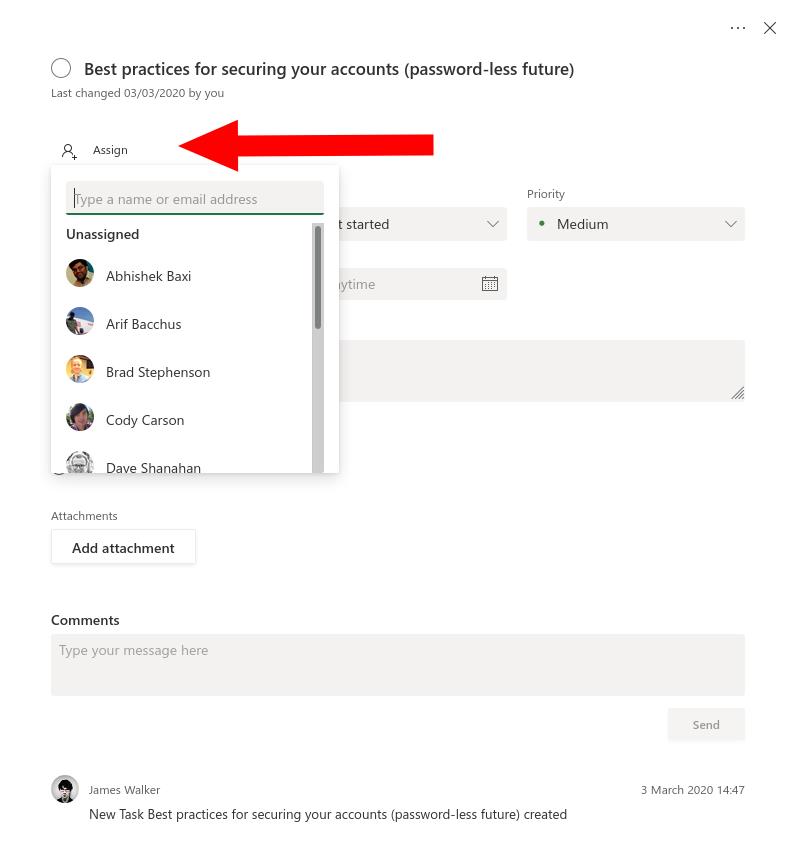
A megjelenő legördülő menü segítségével válassza ki azt a felhasználót, akihez hozzá szeretné rendelni a feladatot. Visszatérve a táblára, a megbízott megjelenik a feladat kártyáján, így mindenki láthatja, hogy most valaki foglalkozik a problémával.
Ahhoz, hogy a legtöbbet hozzák ki a feladat-hozzárendelésekből, a felhasználóknak engedélyezniük kell a Tervező értesítéseit. Kattintson a Beállítások fogaskerék ikonjára a jobb felső sarokban, majd kattintson az „Értesítések” elemre az első címsor alatt („Tervező”). (Megjegyzés: Megtévesztő, hogy van egy külön „Értesítések” címsor a beállítások ablaktáblájában, amely lehetővé teszi a Planner összes riasztásának be- és kikapcsolását egyetlen kattintással.)
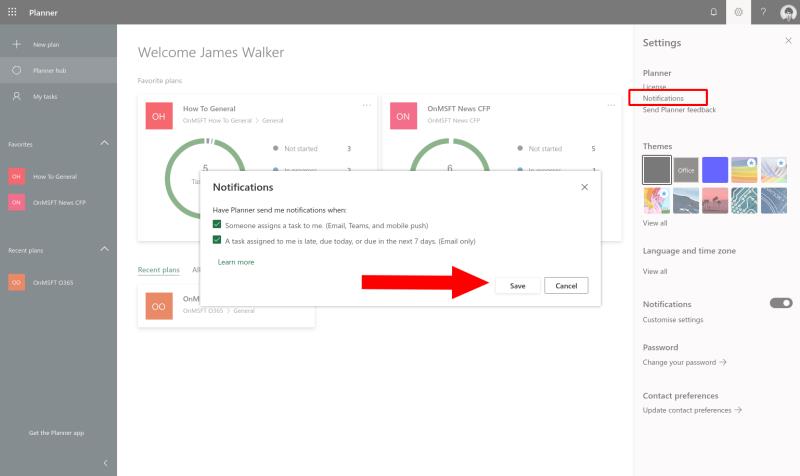
Az Értesítések felugró párbeszédpanelen kiválaszthatja, hogyan kapjon értesítést, ha új feladatot rendelnek hozzá. Ha engedélyezve van, e-mailt, leküldéses értesítést és a Microsoft Teams figyelmeztetést kap, amikor Ön egy feladat megbízottja lesz. Dönthet úgy is, hogy e-mailben kap értesítést, ha egy feladat közeledik a határidejéhez, vagy már esedékessé vált.
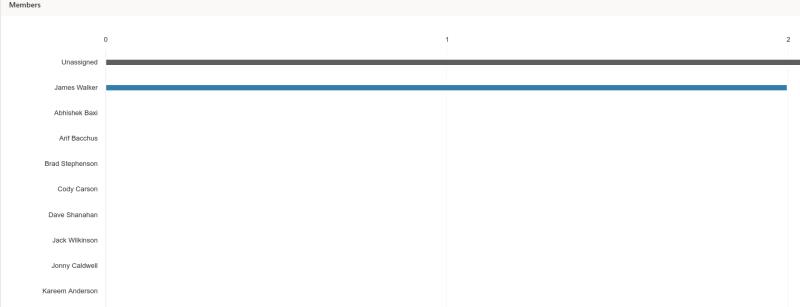
Ha feladatokat rendel a felhasználókhoz, jobban átlátja, hogy min dolgozunk. Bejelentkezhet az egyes csapattagok leterheltségére is. Kattintson a „Diagramok” fülre a Tervező képernyő tetején, hogy megtekinthesse az egyes felhasználókhoz rendelt feladatok lebontását. Ha valakinek sok feladatot kell megoldania, ajánlhatja fel neki a kezét, hogy átsegítse a napját.

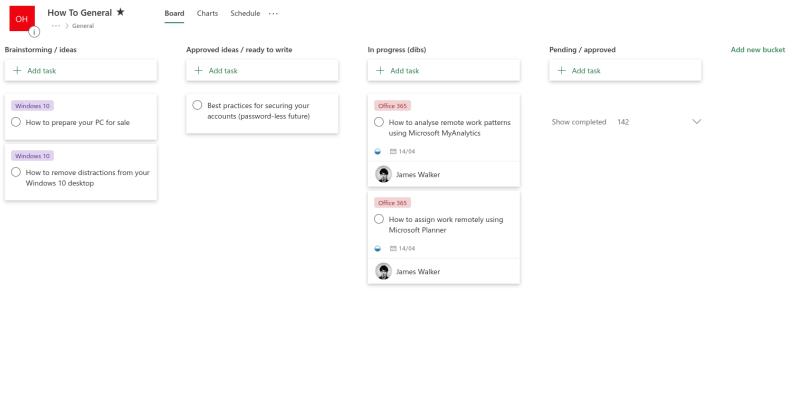
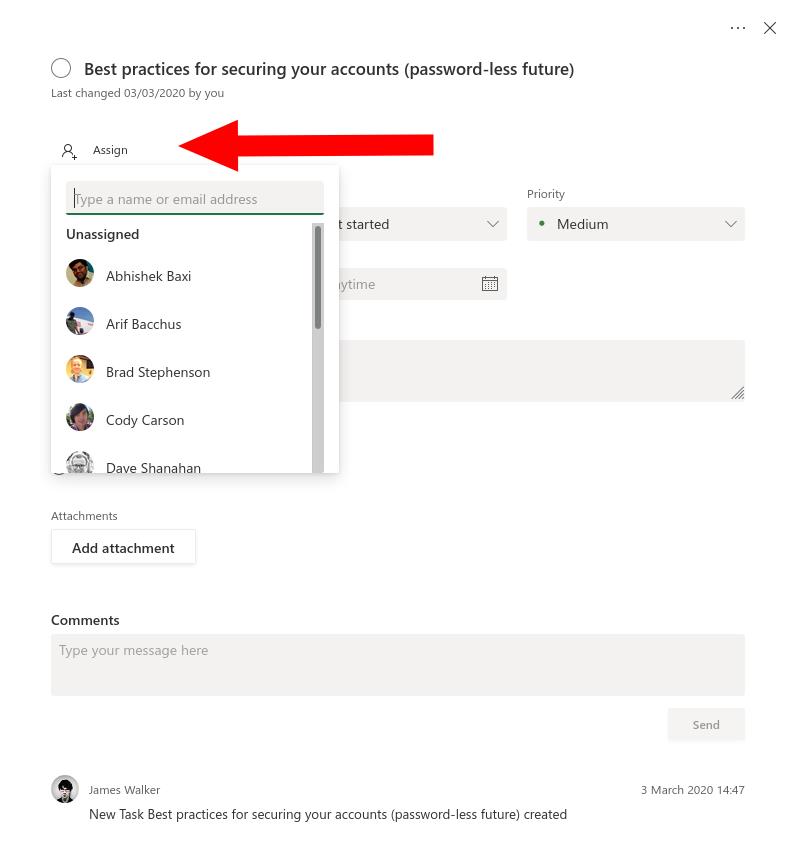
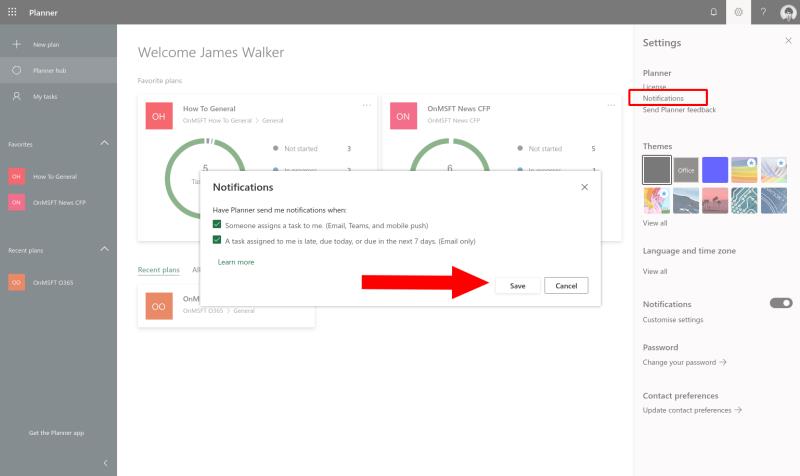
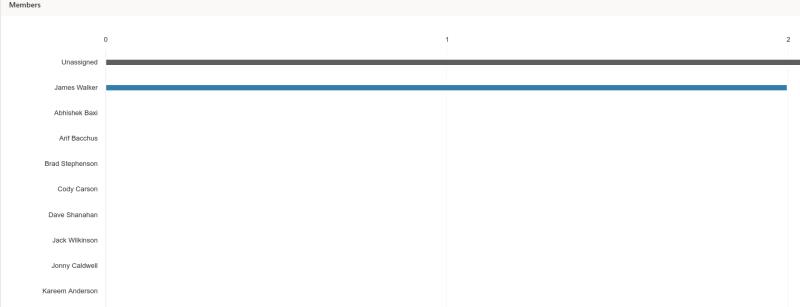







![Feltételes formázás egy másik cella alapján [Google Táblázatok] Feltételes formázás egy másik cella alapján [Google Táblázatok]](https://blog.webtech360.com/resources3/images10/image-235-1009001311315.jpg)
